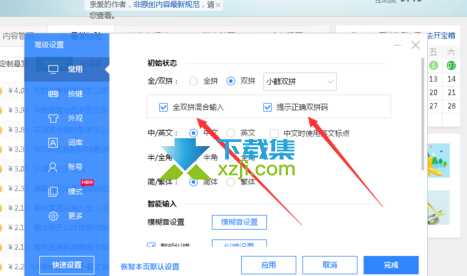百度输入法怎么设置双拼输入
听声音
百度输入法是一款非常不错的输入法软件,深受许多伙伴喜爱。那么使用百度输入法的过程里,要想设置双拼输入,应该如何操作,赶紧看看吧。
百度输入法双拼输入设置方法
打开百度输入法,点击进入
找多设置属性,如图,点击进入
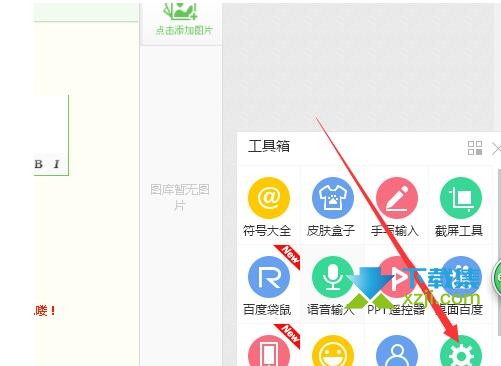
在常用里面点击双拼输入法。
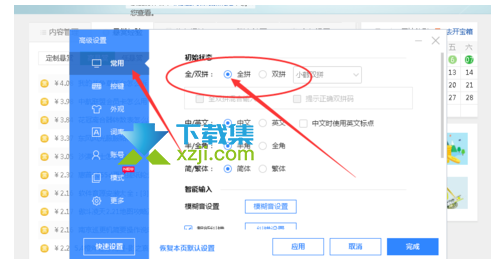
点选双拼,选择自己想要用的模式,不同模式的字根不一样
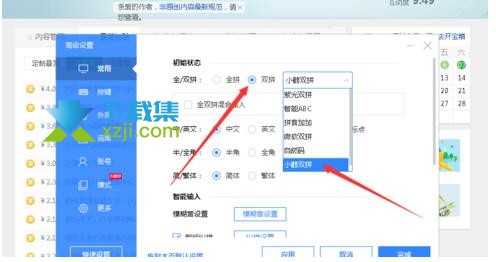
最后勾选全双拼输入法提示,勾选提示 正确双拼码,设置之后点击完成即可。
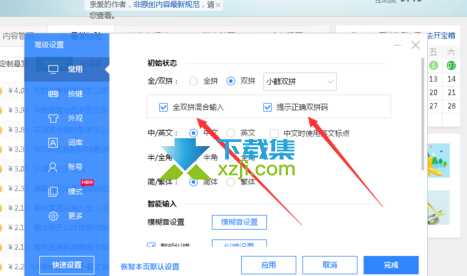
百度输入法是一款非常不错的输入法软件,深受许多伙伴喜爱。那么使用百度输入法的过程里,要想设置双拼输入,应该如何操作,赶紧看看吧。
打开百度输入法,点击进入
找多设置属性,如图,点击进入
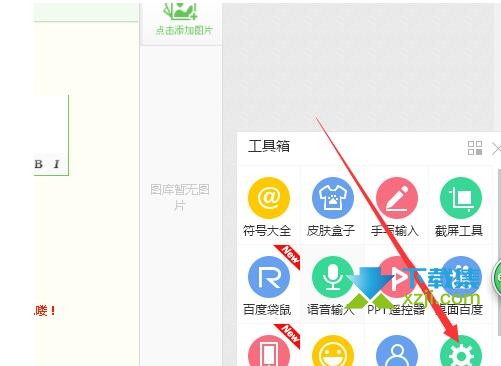
在常用里面点击双拼输入法。
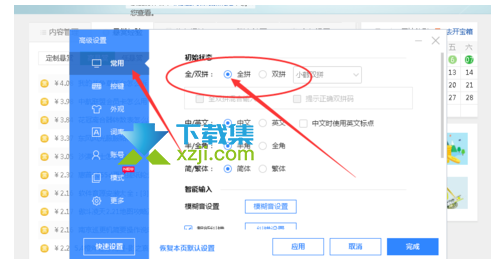
点选双拼,选择自己想要用的模式,不同模式的字根不一样
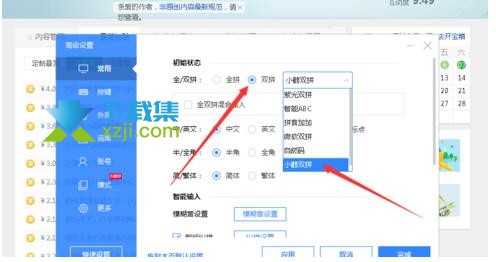
最后勾选全双拼输入法提示,勾选提示 正确双拼码,设置之后点击完成即可。